Пять признаков того, что ваш сотовый телефон прослушивается | Компьютеры | Техника
Пока в США разгораются шпионские страсти и следуют заявления о разгроме российской разведывательной сети, обычные граждане обеих стран развлекаются «безобидной прослушкой» чужих сотовых телефонов.
Сразу нужно сказать, что прослушать сотовый телефон, перехватив его сигнал при помощи какой-нибудь коробочки с антенной, невозможно. Канал передачи данных неплохо шифруется, поэтому «прослушкой» на таком уровне могут заниматься только сами операторы связи по запросу определенных спецслужб. Однако следить за любимой женой можно и менее высокотехнологичными способами.
В интернете легко доступно множество программ, которые способны тайно работать на телефоне жертвы и сохранять или передавать на сторону записи телефонных разговоров, SMS-сообщения, географические координаты и даже снимки со встроенной фотокамеры. Некоторые программы умеют работать, как полноценный «жучок»: вы звоните на аппарат и незаметно для владельца слышите все, что происходит вокруг. Это довольно удобно, когда нужно подслушать секретное совещание или не менее секретное свидание.
В группе риска находятся пользователи телефонов на базе операционной системы Symbian и Windows Mobile. Программы-шпионы есть и для iPhone, но установить их на не взломанный телефон не получится (в официальном магазине App Store такие программы, конечно же, не продаются).
Определить, что на телефоне живет «жучок» неподготовленному пользователю довольно трудно. Однако есть несколько признаков, которые могут косвенно подтвердить факт наличия « прослушки».
1. Высокая температура батареи
Если аккумулятор вашего телефона горячий — это значит, что он активно разряжается. Это нормально во время разговора, но если к аппарату никто не прикасался в течение пары часов, а он все равно остается ощутимо теплым, значит, внутри него что-то происходит, например, работает шпионская программа.
2. Телефон слишком быстро разряжается
Этот пункт вытекает из предыдущего: если батарея разряжается слишком быстро, особенно, если телефоном не пользовались больше обычного, значит внутри него «бежит» какое-то потенциально опасное приложение. Однако помните, что со временем аккумуляторы «изнашиваются» и снижение времени работы — это нормальное явление. Задумываться нужно только в том случае, если неделю назад телефон работал от одного заряда три дня, а сейчас только один.3. Задержка при выключении
Обращайте внимание на задержку при выключении телефона. Если этот процесс занимает подозрительно много времени, сопровождается миганием подсветки (она может гореть еще некоторое время после выключения) или выключение вообще не удается, то с телефоном что-то происходит. Это могут быть, конечно, обычные технические проблемы, но не исключены и более неприятные варианты.
4. Общее странное поведение
Если телефон самопроизвольно включает подсветку экрана, выключается, перезагружается, устанавливает или запускает программы, то, скорее всего, вы уже «под колпаком». Конечно, и здесь нельзя исключать некие сбои в работе операционной системы, но не обращать на это внимание никак нельзя.
5. Помехи и наводки
Помехи могут быть двух видов: те, которые вы слышите во время разговора, и те, которые возникают при поднесении телефона, например, к аудиоколонкам. В первом случае подозрительным является эхо или любой другой шум (щелчки, шипение и т.п.), который сопровождает ваш разговор с любым абонентом в любое время. Иногда появление помех является результатом плохого приема сигнала или другими подобными проблемами, но если шум слышен везде и не первый день, то это повод для волнения.
Второй случай — это наводки передающей антенны телефона на другие устройства, в первую очередь на колонки или динамики. Вы наверняка неоднократно слышали этот «булькающий» звук. Он возникает во время разговора, а также в режиме ожидания с небольшими интервалами, когда телефон обращается к базовой станции. Ненормальным считается непрерывное «бульканье» в то время, когда по телефону никто не разговаривает. Это может означать, что шпионская программа вышла на связь с другим телефоном, и передает ему все окружающие звуки.
Смотрите также:
aif.ru
Как получить запись телефонного разговора у оператора МТС, Билайн, Мегафон, Теле2
В мире цифровых технологий мобильный телефон стал неотъемлемой частью современного человека. Вы всегда на связи, и все переговоры ведутся посредством этого небольшого девайса. Представьте, что кто-то сумеет прослушать чужие разговоры без согласия другого человека. Перспектива, так себе. Но, если посмотреть на ситуацию объективно, то это скорее польза, чем вред.
Записи телефонных разговоров – это учёт входящих и исходящих звонков, которые обслуживаются оператором сотовой связи. Получить свои записи телефонных разговоров довольно легко. Однако, получить записи мобильного телефона другого человека, например, родственника, друга или неверного супруга, значительно труднее.
В этой информационной статье вы узнаете, что делать, если вам понадобятся записи МТС, Билайн, Мегафон или Теле2.
Как получить доступ к своим записям телефонных разговоров
Операторы связи должны хранить телефонные разговоры, текстовые и голосовые сообщения абонентов. Полученные данные операторы должны хранить на собственных серверах. указаны записи ваших звонков и сообщений за последний отчетный период.
Что может сделать абонент самостоятельно? Как правило, речь идет о простой распечатки вызовов в текстовом оформлении. В ней указаны звонки и сообщения за последний отчетный период.
Проверьте свои счета
В записях будет указана стандартная информация, включая дату, время начала звонка, длительность разговора и специальные функции, которые были активированы во время звонка, например, запись разговора.
Просмотрите записи о звонках с вашего телефона онлайн
Все сотовые операторы дают абонентам возможность получить доступ к информации, которая выглядит в форме счета на сайте провайдера связи. Для того, чтобы увидеть свои записи, вам нужно иметь аккаунт онлайн.
- Зарегистрируйте аккаунт на сайте оператора мобильной связи. В качестве вашего уникального имени пользователя будет использоваться номер телефона или адрес электронной почты и пароль. Естественно, что все данные для авторизации должны быть под рукой.
- Далее в Личном кабинете, найдите раздел — «Информация по звонкам» или «Журнал звонков». Если на главной странице вы не обнаружили такой опции, тогда ищите заголовок со словом «Обслуживание». Некоторые компании выдают сведения только об исходящих звонках. Если вам нужен полный отчет о телефонных переговорах, включая входящие звонки от сим-карт, которые заблокировались или прошел слишком длительный период времени, возможно, что таких записей вы можете и не получить.
Обратитесь к поставщику услуг сотовой связи
Если вы удалили или потеряли отправленные вам записи, тогда позвоните оператору сотовой связи. По закону они обязаны хранить такие записи и предоставлять их человеку, который докажет, что является владельцем сим-карты, т.е. Ваше ФИО по паспорту должно совпадать с указанным в договоре.
- В службу поддержки предоставьте личную информацию для собственной идентифицикации — номер мобильного телефона, текущий домашний адрес, а также паспортные данные.
- Можно обратиться в офис компании для получения выписки на бумажном носителе. Однако, за такую услугу будет взиматься плата.
Установите «ловушку»
Если вам часто названивают назойливые рекламщики, а номер телефона не отображается, значит, они блокируют ваш определитель номера. В таком случае, вам надо связаться с телефонной компанией и попросить их установить на ваш телефон «ловушку», с помощью которой вы сможете распознать все номера, которые вам звонили и разблокировать свой определитель номера. Номер телефона больше никогда не будет отражаться, как «неизвестный», и вы сможете узнать звонившего.
Как получить записи телефонных разговоров чужого номера
Если сим карта не принадлежит вам, то простым способом получить записи другого человека у вас не получится. Это относится даже к звонкам мужа / жены. Но мы подготовили подборку популярных методов.
Проверить в Личном кабинете
Как и в предыдущем случае, вы можете через интернет инициировать процесс регистрации в Личном кабинете. Берем телефон мужа или жены и запрашиваем пароль. Главное условие – добровольное согласие супруга…, либо его физическое отсутствие для проведения тайных детективных мероприятий.
Сделать нотариальную доверенность
Этот способ предполагает получение записей телефонных разговоров с согласия собеседника. Вы совместно направляетесь заверять документы и в течение всего срока действия этой доверенности, вы можете читать чужие сообщения или контролировать принятые и совершенные переговоры другого абонента.
Это легальные методы, которые позволят завладеть информацией с предварительного одобрения владельца сим-карты.
Заказать
Как прослушать телефонный разговор который уже был
Если вы своевременно не установили программу для записи телефонных разговоров, то надо восстанавливать их из архива, который хранится на сервере мобильного оператора.
Все вы знаете о том, что законом предусмотрена обязанность провайдера собирать и обрабатывать все стенограммы, так называемые, электронные распечатки. Они имеют известный формат mp3. Прослушать аудиозаписи можно в любом проигрывателе на компьютере или смартфоне. Однако, никто не даст вам свободно скачать запись разговоров, как на андроид, так и на iOs (iPhone). Распространение таких материалов в открытом доступе запрещено.
Можно ли купить запись разговоров МТС, Билайн, Мегафон и Теле2
Часто возникает вопрос: «Можно ли купить удаленную запись разговоров по телефону через интернет?» Не путать с распечаткой звонков, которая выдается на бумаге. Ведь порой одной распечатки с номером недостаточно, потому что нужен текст или аудиозапись разговора!
В таком случае, вы можете заказать у нас. Мы поможем восстановить удаленные или утраченные диалоги. Все записи разговоров находятся и хранятся на серверах оператора, откуда мы их берем. Найти за бесплатно не удастся, а скрытая запись под запретом.
Вы можете заказать и получить записи телефонных разговоров Билайн, Мегафон, Теле2 или МТС.
Заказать
alfatele.com
ACR — автоматическая и ручная запись телефонных разговоров в Android
ACR — автоматическая и ручная запись телефонных разговоров в AndroidВ операционной системе Android нет встроенного инструмента записи телефонных звонков. Однако, в Google Play Market доступно немало приложений, которые помогут устранить данный недостаток. Одной из лучших программ для записи телефонных звонков в ручном и автоматическом режимах, на мой взгляд, является ACR Call Recorder (ACR). Приложении имеет удобный русскоязычный интерфейс и весьма гибкие настройки.
Главное окно ACR выглядит следующим образом:
Прежде всего обратите внимание на переключатель «вкл/выкл». С его помощью можно быстро включать и отключать запись телефонных звонков. Также поддерживается возможность быстро очистить «Корзину», в которую помещаются удаленные записи телефонных звонков. Режимы записи и другие параметры программы находятся в меню «Настройки».
Настройки
Общие
Запрос пин-кода — защита приложения при помощи пин-кода. Можно установить пин-код, который необходимо будет ввести, чтобы открыть ACR:
Уведомления — если данная опция активна, то в области уведомлений будет отображаться информация о статусе работы ACR:
Корзина — если данная опция активна, то удаленные файлы сначала перемещаются в Корзину, откуда их можно при необходимости восстановить. Окончательно файлы удаляются путем очистки Корзины.
Воспроизвести по нажатию — если данная опция активна, то воспроизведение начинается по короткому нажатию по конкретной записи звонка. Долгое нажатие на записи открывает следующее меню с доступными действиями:
Если опция не активна, то данное меню открывается по короткому нажатию на записанном звонке.
Внутренний медиа-плеер — если опция активна, то записанные звонки будут воспроизводиться при помощи встроенного в ACR аудио плеера. В противном случае приложение предоставит возможность выбрать другой установленный аудио проигрыватель:
Библиотека — если данная опция активна, то записанные звонки будут добавлены в музыкальную библиотеку вашего Android-устройства.
Очистить базу данных — переход в список со всеми записанными звонками (входящими и исходящими), где их можно удалить.
Запись
Общие
Папка для записи — выбор папки, в которую будут сохраняться записанные звонки. Поддерживаются как внутренняя, так и внешняя карты памяти.
Формат записи — выбор формата файлов записываемых разговоров:
Список поддерживаемых форматов: 3GP, AMR, MP4, MP4-HQ, M4A, M4A-HQ, OGG, OGG-HQ, WAV, WAV-HQ, FLAC, FLAC-HQ. Привычный большинству пользователей аудио формат MP3, к сожалению, не поддерживается. Выбрать наиболее подходящий формат можно лишь экспериментальным путем, когда вас полностью устроит качество записи и размер файла. Сам пока остановился на WAV (1 минута записанного разговора занимает приблизительно 1 МБ).
Усиление аудио — можно настроить усиление громкости звука записанных звонков. Данная опция доступна не для всех форматов и может искажать звук потрескиваниями:
Диапазон усиления от -20 dB до +20 dB. Данной настройкой я не пользовался, т.к. стандартная громкость (0 dB, т.е. без усиления) меня полностью устраивает.
Всегда запрашивать подтверждение — если опция активна, по после каждого телефонного звонка приложение предоставит возможность сохранить или не сохранять запись:
Автоматическое удаление — можно активировать опцию автоматического удаления старых разговоров через указанное количество дней:
Удалить короткие записи — можно активировать опцию автоматического удаления коротки разговоров:
Диапазон от 1 секунды до 60 секунд («0» — выключено). Например, если выбрать «30», то записанные разговоры длительностью менее 30-ти секунд будут автоматически удалены.
Режим записи
Запись разговора — выбор между автоматической и ручной записью телефонных разговоров:
При автоматическом режиме будут записываться все входящие и исходящие звонки без участия пользователя. При ручном режиме для начала записи разговора необходимо нажать на специальную кнопку в окне вызова:
Задержка записи исходящих — запись исходящего звонка будет начинаться спустя установленное количество секунд после успешного соединения:
Диапазон от 1 до 20 секунд («0» — выключено). Рекомендуемое значение — 2 секунды. Если на вашем смартфоне запись исходящих разговоров работает некорректно, рекомендуется изменить данный параметр в меньшую или большую (чаще всего) сторону.
Задержка записи входящих — запись входящего звонка будет начинаться спустя установленное количество секунд после успешного соединения:
Диапазон от 1 до 20 секунд («0» — выключено). Рекомендуемое значение — 0 секунд. Если на вашем смартфоне запись входящих разговоров работает некорректно, рекомендуется изменить данный параметр в большую сторону.
Аудио источник — источник записи голоса. По умолчанию используется VOICE_CALL, который поддерживает запись обоих собеседников (если ваш смартфон поддерживает такую запись):
Доступные значения: VOICE_CALL, MIC, VOICE_DOWNLINK, VOICE_UPLINK, VOICE_COMMUNICATION, VOICE_RECOGNITION. При некорректной записи в режиме VOICE_CALL (например, не слышно одного из собеседников) разработчик приложения ACR рекомендует попробовать другой источник. На разных аппаратах указанные источники записи могут работать по-разному. На моем смартфоне SamsungGalaxyS3 DUOS дефолтный источник VOICE_CALL функционирует исправно.
Динамик — данная опция доступна, если в качестве аудио источника выбран MIC. Она автоматически включает динамик громкой связи во время разговора. Разработчик предупреждает, что данная опция может разъединять связь по Bluetoothс другими устройствами.
Запись по Bluetooth — если опция активна, то будут записываться звонки при подключенной bluetooth-гарнитуре или внешним громкоговорителе. Однако, не на всех смартфонах данная опция работает корректно.
Bluetooth аудио источник — источник записи голоса при подключенной bluetooth-гарнитуре или внешним громкоговорителе. Данная опция станет доступной, если активировать запись по Bluetooth:
Доступные значения: VOICE_CALL, MIC, VOICE_DOWNLINK, VOICE_UPLINK, VOICE_COMMUNICATION. При некорректной записи в режиме «По умолчанию» (например, не слышно одного из собеседников) разработчик приложения ACR рекомендует попробовать другой источник.
Фильтр для записи
Входящие вызовы — выбор телефонных номеров для автоматической записи разговоров при входящих вызовах:
Все вызовы — будут записываться все входящие вызовы.
Только известные номера — будут записываться входящие вызовы со всех номеров из вашего списка контактов (телефонной книги).
Список контактов — будут записываться входящие вызовы только с выбранных номеров из вашего списка контактов (телефонной книги):
Отметьте «галочками» номера, входящие вызовы с которых вы хотите записывать.
Только неизвестные номера — будут записываться входящие вызовы только с номеров, которые отсутствуют в вашем списке контактов (телефонной книге).
Только если номер скрыт — будут записываться входящие вызовы только с неизвестных (неопределившихся) телефонных номеров.
Выключен — все входящие вызовы записываться не будут.
Исходящие вызовы — выбор телефонных номеров для автоматической записи разговоров при исходящих вызовах:
Все вызовы — будут записываться все исходящие вызовы.
Только известные номера — будут записываться исходящие вызовы на все номера из вашего списка контактов (телефонной книги).
Список контактов — будут записываться исходящие вызовы только на выбранные номера из вашего списка контактов (телефонной книги):
Отметьте «галочками» номера, исходящие вызовы на которые вы хотите записывать.
Только неизвестные номера — будут записываться исходящие вызовы только на номера, которые отсутствуют в вашем списке контактов (телефонной книге).
Выключен — все исходящие вызовы записываться не будут.
Исключенные номера — звонки с указанных в данном списке номеров записываться не будут:
Можно добавить номер вручную или из телефонной книги.
Добавление номера вручную:
Добавление номера из телефонной книги:
Отметьте «галочками» необходимые номера , и они автоматически добавятся в список исключения.
Включенные номера — звонки с указанных в данном списке номеров всегда будут записаны (если они не добавлены в «Исключенные номера»):
Процесс добавления номеров аналогичен предыдущему пункту: вручную или из списка контактов (телефонной книги).
Облачные сервисы
Программа ACR для записи звонков в Android поддерживает интеграцию с различными облачными сервисами, а также умеет отправлять записанные разговоры по электронной почте и загружать на FTP-сервер.
Dropbox
Здесь можно настроить отправку записанных разговоров на свой аккаунт облачного хранилища Dropbox:
Доступные параметры:
Только по Wi-Fi — если данная опция активна, то загрузка в Dropbox будет возможна только по Wi-Fi.
Cинхронизировать удаление — удалить записанные телефонные разговоры в Dropbox, которые ранее были удалены с мобильного устройства.
Синхронизировать снова — удалить все записанные звонки в определенной папке Dropbox и повторно загрузить записанные звонки, хранящиеся на вашем смартфоне.
Google Drive
Здесь можно настроить отправку записанных разговоров на свой аккаунт облачного хранилища Google Drive:
Доступные параметры:
Только по Wi-Fi — если данная опция активна, то загрузка в Google Drive будет возможна только по Wi-Fi.
Cинхронизировать удаление — удалить записанные телефонные разговоры в Google Drive, которые ранее были удалены с мобильного устройства.
Синхронизировать снова — удалить все записанные звонки в определенной папке Google Drive и повторно загрузить записанные звонки, хранящиеся на вашем смартфоне.
One Drive
Здесь можно настроить отправку записанных разговоров на свой аккаунт облачного хранилища One Drive:
Доступные параметры:
Только по Wi-Fi — если данная опция активна, то загрузка в One Drive будет возможна только по Wi-Fi.
Синхронизировать удаление — удалить записанные телефонные разговоры в One Drive, которые ранее были удалены с мобильного устройства.
Синхронизировать снова — удалить все записанные звонки в определенной папке One Drive и повторно загрузить записанные звонки, хранящиеся на вашем смартфоне.
Автоотправка на e-mail
Здесь пользователь ACR может настроить параметры своего почтового ящика, с которого будут отправляться записанные разговоры, а также указать электронную почту для приема писем. ACR не умеет проверять корректность настроек, поэтому будьте внимательны при заполнении Email отправителя и пароля:
Доступные параметры:
Автоотправка на e-mail — если опция активна, то каждый записанный звонок будет отправлен на указанный адрес электронной почты.
Только по Wi-Fi — если данная опция активна, то отправка e-mail будет возможна только по Wi-Fi.
Email — адрес электронной почты, с которого будут отправляться электронные письма с записанными разговорами.
Пароль — пароль для авторизации почтового ящика, с которого будут отправляться записанные телефонные звонки.
Отправить — электронный адрес(а) получателей e-mail. Если желаете указать несколько адресов, напишите их через запятую.
Тема письма — можно указать тему электронных писем с автоматически отправляемыми записанными разговорами.
Текст письма — можно указать текст электронных писем с автоматически отправляемыми записанными разговорами. При этом, записанные звонки будут присоединены к тексту e-mail в виде почтового вложения.
WebDAV
Здесь можно настроить автоматическую отправку записанных разговоров на сервер WebDAV:
Доступные параметры:
WebDAV — если опция активна, то каждый записанный звонок будет автоматически отправлен на указанный сервер WebDAV.
Синхронизировать удаления — если опция активна, то при удалении записанных разговоров на мобильном устройстве, они будут автоматически удалены на сервере WebDAV.
Только по Wi-Fi — если данная опция активна, то отправка записанных звонков на сервер WebDAV будет возможна только по Wi-Fi.
URL — укажите адрес сервера WebDAV, куда необходимо отправлять записанные телефонные разговоры.
Имя пользователя — укажите имя пользователя для входа на сервер WebDAV.
Пароль — укажите пароль для входа на сервер WebDAV.
Тест — проверка правильность сделанных настроек. Будет произведена попытка тестового соединения с указанным адресом WebDAV сервера.
Синхронизировать снова — удаление всех файлов в указанной папке на WebDAV и повторная загрузка на сервер записанных телефонных звонков, находящихся на вашем мобильном устройстве.
FTP
Здесь можно настроить автоматическую отправку записанных разговоров на FTP-сервер:
Доступные параметры:
FTP — если опция активна, то каждый записанный звонок будет автоматически отправлен на указанный FTP-сервер.
Синхронизировать удаления — если опция активна, то при удалении записанных разговоров на мобильном устройстве, они будут автоматически удалены на FTP-сервере.
Только по Wi-Fi — если данная опция активна, то отправка записанных звонков на FTP-сервер будет возможна только по Wi-Fi.
URL — укажите адрес сервера FTP, куда необходимо отправлять записанные телефонные разговоры.
SSL/TLSimplicit — включение/отключение опции шифрования автоматически отправляемых на FTP-сервер записанных телефонных разговоров.
Имя пользователя — укажите имя пользователя для входа на сервер FTP.
Пароль — укажите пароль для входа на FTP-сервер.
Тест — проверка правильность сделанных настроек. Будет произведена попытка тестового соединения с указанным адресом FTP-сервера.
Синхронизировать снова — удаление всех файлов в указанной папке на FTP-сервере и повторная загрузка на FTP-сервер записанных телефонных звонков, находящихся на вашем мобильном устройстве.
Web доступ
Возможность скачать записанные телефонные звонки со своего компьютера. Просто включите Wi-Fi на смартфоне и нажмите на «Web доступ»:
Теперь перейдите по указанному адресу на своем компьютере через любой браузер и загрузите необходимые телефонные звонки. При этом, не закрывайте окно на смартфоне и не выключайте Wi-Fi, иначе доступ с компьютера закроется. При каждом открытии «Web доступа» ссылка будет разной.
Язык
Язык — выбор языка интерфейса. На моем смартфоне приложение ACR автоматически заработало на русском языке. При необходимости, вы можете поменять язык в данном меню.
Translatoin — если вы хотите предложить свою версию перевода интерфейса, либо нашли какую-нибудь ошибку в текущем переводе, то можете отправить автору электронное письмо. Может быть вам повезет, и разработчик подарит вам лицензию на платную версию ACR.
Переводчики — список имен переводчиков приложения.
Обновления
Включение/отключение опции автоматического обновления приложения.
ACR 14.8
Отладочная информация:
Здесь можно включить запись и отправку отладочной информации разработчику:
При желании свяжитесь с разработчиком ACR, и он предоставит вам пароль доступа. Пароль необходим во избежание использования информации другими приложениями.
Прослушивание записанных телефонных разговоров
В главном окне ACR доступны 4 вкладки: Все, Входящие, Исходящие, Важно. В каждой вкладке отображается время звонка, номер собеседника, размер файла записанного разговора, продолжительность и длительность разговора. В левом нижнем углу экрана отображается общее количество записанных разговоров в данной списке, в правом нижнем углу — размер записанных разговоров и количество доступного места.
Вкладка «Все»
Список всех записанных разговоров: входящие(с зеленой стрелочкой) и исходящие (с красной стрелочкой).
Вкладка «Входящие»
Список входящих записанных разговоров.
Вкладка «Исходящие»
Список исходящих записанных разговоров.
Вкладка «Важно»
Список записанных разговоров, отмеченных как «Важные». Чтобы поместить в этот список записанный разговор, находясь в любой из 3- вкладок (Исходящие, Входящие, Все) нажмите на нужном записанном разговоре и удерживайте в течение примерно 1-й секунды до появления следующего меню:
Нажмите на «прозрачную звездочку», и данный записанный разговор окажется во вкладке «Важно». Прозрачная звездочка означает, что данный разговор не находится в «Списке» важные.
Посмотреть вложение 1092
Отмеченный как «важный» разговор продолжает находиться во вкладках «Все», «Исходящие» / «Входящие», и в этих вкладках помечается красной полоской:
Чтобы удалить разговор из списка «Важно», находясь в любой из 4- вкладок (Исходящие, Входящие, Все, Важно), нажмите на нужном записанном разговоре и удерживайте в течение примерно 1-й секунды до появления следующего меню:
Нажмите на «красную звездочку», и данный разговор удалится из вкладки «Важно». Красная звездочка означает, что данный разговор находится в списке «Важно». Однако, обратите внимание, что удаление записанных разговоров из списка «Важно» при помощи пункта «Удалить» также приведет к удалению их из списков «Все», «Входящие» и «Исходящие».
Прослушивание записанных разговоров
Чтобы прослушать записанный разговор нажмите на него 1 раз (если активна опция «Общие -> Воспроизвести по нажатию») или нажмите и удерживайте до появления следующего меню:
и выберите пункт «Воспроизвести». Если опция «Общие -> Воспроизвести по нажатию» неактивна, то данное меню откроется по однократном нажатию (без удерживания).
После этого начнется воспроизведение записанного разговора во встроенном или внешнем плеере. Я пользуюсь встроенным в ACR плеером:
Тут отображается номер абонента, а также текущая позиция воспроизведения и продолжительность записанного звонка. Пользователю доступны основные команды: плей/пауза, стоп, быстрая перемотка вперед/назад, Кроме того, при помощи ползунка можно быстро перемещаться вперед/назад. Звук может воспроизводиться из внешнего (заднего) и внутреннего (откуда мы слышим собеседника во время разговора) динамика.
Сортировка записанных разговоров
По умолчанию новые разговоры отображаются в начале списка. Чтобы в начале списка отображались старые разговоры, нажмите на значок «Сортировка»:
К сожалению, другие способы сортировки не предусмотрены, т.е. сортировка записанных разговоров доступна только по времени.
Поиск записанных разговоров
Чтобы найти нужный разговор воспользуйтесь поиском:
Начинайте вводить буквы или цифры, после чего вы будете сразу же видеть результаты.
Дополнительные пункты меню записанного разговора
И в завершении статьи, рассмотрим остальные пункты меню записанного разговора:
Заметка — возможность добавить текстовый комментарий к записанному разговору:
Записанный разговор, имеющий заметку, помечается небольшим красным значком:
Нажатие на данный значок откроет текст заметки:
Доступные действия:
Удалить — удаление заметки. Также для удаления заметки можно открыть меню записанного разговора и выбрать пункт «Удалить примечание»:
Закрыть — закрыть заметку.
Обновить — если заметка была отредактирована, то для сохранения изменений используйте данный пункт.
Отправить — отправка записанного разговора через внешнее приложение:
Отсюда можно отправить записанный разговор по bluetooth, email, а также открыть аудио файл через другое установленное на вашем мобильном устройстве приложение (например, добавить в архив, зашифровать и т.д.).
Вызов — позвонить данном абоненту:
Выберите приложение для совершения вызова.
Добавить в исключенные — добавление номера данного абонента в список «Исключенные». Таким образом, разговоры с данным абонентов больше не будут записываться.
Удалить — удаление записанного разговора:
Для подтверждения удаления нажмите «Да», для отмены — «Нет». Если опция «Общие -> Корзина» активна, то удаленные разговоры будут помещены в Корзину, откуда их можно при необходимости восстановить. Если опция «Общие -> Корзина» неактивна, то записанные разговоры будут удалены сразу же (без помещения в Корзину) без возможности восстановления. Будьте внимательны! Чтобы войти в Корзину, нажмите кнопку «Меню» и выберите пункт «Корзина»:
Для записанных разговоров, помещенных в Корзину, можно увидеть всю информацию, которая отображается во вкладках Входящие, Исходящие, Все и Важно. Также тут доступны сортировка и поиск.
Чтобы выделить записанный разговор необходимо нажать на нем 1 раз, после чего он будет помечен белой «галочкой» на фоне серого кружка. Для множественного выделения просто нажимайте на каждом разговоре:
Обратите внимание на панель инструментов в верхней части экрана. Здесь вы можете восстановить выбранные разговоры, удалить их окончательно или выделить все разговоры, находящиеся в Корзине. Для возврата ко вкладе Все нажмите на «стрелочку» или аппаратную кнопку «Назад».
Работа одновременно с несколькими записанными разговорами
Еще одной полезной особенностью программы ACR является возможность работать одновременно с несколькими записанными телефонными разговорами (во всех списках, в т.ч. в Корзине). Слева от каждого записанного разговора предусмотрено место для фотографии абонента:
Если данный абонент находится в вашей телефонной книге и имеет фотографию, то она отображается в этой области.
Чтобы выделить для работы несколько записанных разговоров необходимо 1 раз нажать на фотографию или «заглушку» (если фото отсутствует):
Выделенные записанные разговоры обозначаются белой «галочкой» на фоне серого кружка.Теперь обратите внимание на панель инструментов в верхней части экрана.
Удалить — удаление выбранных записанных разговоров:
Для подтверждения удаления нажмите «Да», для отмены — «Нет». Если опция «Общие -> Корзина» активна, то удаленные разговоры будут помещены в Корзину, откуда их можно при необходимости восстановить. Если опция «Общие -> Корзина» неактивна, то записанные разговоры будут удалены сразу же (без помещения в Корзину) без возможности восстановления. Будьте внимательны!
Отправить — отправка выбранных записанных разговоров через внешнее приложение:
Отсюда можно отправить записи по bluetooth, email, а также открыть аудио файл через другое установленное на вашем мобильном устройстве приложение (например, добавить в архив, зашифровать и т.д.).
Важно — поместить выбранные записанные разговоры в список «Важно». Повторное нажатие убирает их из списка «Важно». При этом, записи по прежнему будут доступны в списках «Все», «Входящие» или «Исходящие».
Выделить все — быстрое выделение всех записанных разговоров из данного списка. Повторное нажатие снимает выделение.
Резервная копия — сделать резервную копию выбранных записанных разговоров:
По завершении бэкапа будет отображено сообщение с информацией о том, куда сохранены выбранные записи:
Для закрытия данного сообщения нажмите «Да». В указанной папке сохраненные резервные копии записанных разговоров в имени файла содержат имя абонента и телефонный номер:
Обратите внимание, что файлы разговоров в папке для записи (Настройки -> Общие -> Папка для записи) в имени файла содержат только телефонный номер абонента:
Итог
Программа ACR успешно справляется с задачей записи телефонных разговоров в Android. За месяц использования на смартфоне Samsung Galaxy S3 DUOS я не заметил ни одной ошибки. Звонки отлично записываются как в ручном режиме, так и в автоматическом.
Плюсы:
- Ручной и автоматический режимы записи телефонных звонков
- Большое количество поддерживаемых форматов
- Поддержка отправки записанных звонков на облачных сервисы, FTP, WebDAVи e-mail
- Большое количество всевозможных настроек записи звонков
- Практически не потребляет ресурсы аккумулятора
- Поддержка книжной и альбомной ориентации экрана
- Работа одновременно с несколькими записанными разговорами
- Нет поддержки формата MP3
osdevice.com
«Алло, Вы меня слышите?» — если вы слышите эту фразу по телефону, сразу же бросайте трубку
Какова реакция каждого человека, когда звонит телефон. Вдруг видим не знакомый номер. После снятия трубки слышим вопрос: «Алло вы меня слышите?»
Естественно звучит ответ «да», но учтите так говорить нельзя первым делом, необходимо сбросить трубку. Запомните важно не ответить на поставленный вопрос. В противном случае вы серьезно навредите себе.

Цель аферистов лишить простых граждан денег, аферу с телефонными звонками разработали мошенники, теперь правоохранители Европы и Штатов стремятся выявить нарушителей закона.
Полиция США, Британии и других стран недавно начала информационную кампанию, чтобы рассказать людям, какому риску они подвергаются, отвечая на звонки мошенников.
Мошенники обычно задают вопрос: «Вы меня слышите?» Цель звонка состоит в том, чтобы получить ответ «да».
Ваш утвердительный ответ будет записан. Эту запись потом используют, чтобы «подтвердить» ваш голос в «мобильном банкинге». И украсть деньги с карты!
Так что всегда с подозрением относитесь к ситуациям, когда вам звонит какой-то незнакомец и все переспрашивает: «Вы меня слышите»?
Вот как работает эта афера:
Вам звонят с незнакомого номера, и вы снимаете трубку. Голос на другом конце провода (это может быть и робот) спрашивает: «Вы меня слышите?» или что-то в этом роде. Возможны варианты: «Вы домовладелец?» или «Вы оплачиваете счета?»
Разговор записывается, так что вырезать из записи утвердительный ответ не составит никакого труда. Впоследствии мошенники могут начать требовать деньги за услуги, которых вы никогда не заказывали.

Они могут перезвонить, требуя денег или запугивая жертву сдачей платёжной информации кредитных карт, используя голосовую запись как доказательство того, что вы сами подписались на эту услугу.
К счастью, фальшивый голос в соглашении вовсе не означает, что вы подписались на что-то, даже если по ошибке сказали «да».
Если вы инстинктивно это сделали — не паникуйте! Вы не обязаны платить деньги только потому, что голосом подтвердили что-то.
Злоумышленники могут подписать вас на какую-либо службу и отправлять вам счета, но если вы не дадите им данные своей кредитной карты, никакие деньги с неё не будут сняты.
Если вы получаете звонки с требованием оплаты или кто-то пытается обмануть вас, запишите номер и сообщите об в полицию.

Не помешает также внимательно просмотреть ваш телефонный счёт и выписки по кредитной карте после одного из подобных звонков.
Вот что рекомендует полиция для того, чтобы обезопасить себя от телефонных аферистов:
- Не отвечайте на телефонные звонки с неизвестных номеров.
- Не сообщайте по телефону личную информацию.
- Не подтверждайте свой номер по телефону.
- Не отвечайте на вопросы по телефону.
В общем, сохраняйте бдительность!
И поделитесь этой заметкой с друзьями, чтобы они тоже были готовы к подобным звонкам!
Будьте бдительными вместе с Я и мир!
worldi.ru
Как сделать чтобы при телефонном разговоре человек с которым я разговариваю слышал музыку\запись
И видео смотрел то это по скайпу
включи мажок и подойди к нему
Есть программа, которая накладывает фейковые звуки поверх разговора. То есть она имитирует как будто вы на стадионе, в пробке, или еще где-то. Ее используют для того, чтобы обмануть собеседника: Вы дома, а говорите, что едите, но попали в пробку. В это время программа накладывает посторонние шумы автомобильной пробки. Так вот: после установки этой программы найдите звуковые файлы в устройстве, относящиеся к этой программе, удалите файл какого-нибудь звука, но запомните его название и расширение. После чего ту мелодию, которую Вы хотели бы, чтобы Ваш собеседник слышал, переименуйте в удаленный и перенесите в папку, из которой был удален стандартный звук. После чего в настройках программы установите включение программы именно с тем звуком, который Вы заменили своим звуковым файлом и все. При любом разговоре будет автоматически включаться та мелодия, которую Вы встроили. Можно это сделать перед установкой программы, скачав ее на компьютер, и раскрыв файл .apk как архив и заменив таким же образом стандартный звуковой файл на свой. После чего установите программу на устройство. Удачи!
touch.otvet.mail.ru
Запись разговора на «Андроиде». Как включить и отключить запись телефонного разговора на «Андроиде»? Лучшая программа для записи разговоров на «Андроид»
Современные смартфоны с каждым новым поколением все убедительнее доказывают своим владельцам, что являются не просто «звонилками», а самыми настоящими портативными компьютерами. Сейчас даже модели средней стоимости обладают столь высоким уровнем производительности, что те функции, использование которых совсем недавно приводило к торможениям, обрабатываются в реальном времени, практически полностью «прозрачном» для пользователя. Например, быстродействие процессоров стало достаточным для обработки снимков, сделанных в режиме HDR, а запись разговора на «Андроид» совершенно не влияет на качество связи, так как ресурсов достаточно для всех задач.

Важнейшая функция
Основная функция любого смартфона – осуществление голосовых звонков. Несмотря на то что существует несколько разновидностей мобильных сетей (GSM, CDMA), различающихся способом кодировки передаваемого сигнала и рабочей частотой, в конечном итоге на выходе получается звуковой поток. При наличии необходимого программного обеспечения пользователь может выполнить запись любого сеанса связи в файл, чтобы впоследствии прослушать его.
Неочевидное преимущество
Еще недавно казалось, что запись разговора на «Андроиде» – это малополезная функция, которая будет востребована лишь ограниченным кругом владельцев смартфонов. Однако все меняется, и теперь практически каждый хочет, чтобы в его мобильном помощнике присутствовала эта возможность. Запись телефонного разговора – это, по сути, документ. Так, договорившись, например, о поставке какого-либо товара, можно в определенной степени быть уверенным, что все будет выполнено, так как попытки отказа от своих слов в этом случае не сработают. Или же бывают ситуации, когда в диалоге сообщаются какие-либо номера, пароли или другая информация, которую сложно запомнить. В этом случае очень удобно осуществить запись телефонного разговора на «Андроид», а затем, в спокойной обстановке, ее прослушать. В частности, это позволяет не переживать, что в момент звонка под рукой не оказывается ручки и листочка.
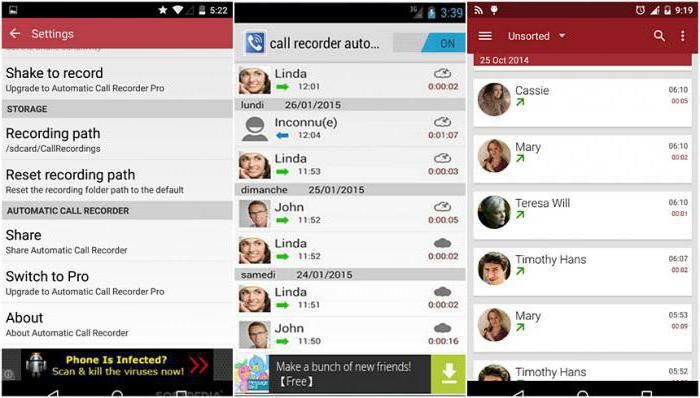
Система «МИУИ»
Многие владельцы смартфонов, работающих под управлением операционной системы «Андроид» версии 4.4.х – так называемой «Кит-Кат», устанавливают на свои гаджеты альтернативное решение от китайских разработчиков – операционку MiUI. В ней, в отличие от стандартной, используется значительно переработанный интерфейс. Основная философия его – это удобство, что удалось реализовать в полной мере. Неудивительно, что количество гаджетов с «МИУИ» растет практически ежедневно. Особенно если учесть, что есть множество кастомных прошивок. Владельцу мобильного устройства с MiUI не нужно искать советов, как активировать запись разговора на «Андроиде», ведь в этой системе все невероятно просто и очевидно. Сохранение возможно как при входящем, так и при исходящем вызовах. Использование предусмотренного программного механизма в этих случаях полностью идентично.
Во время звонка отображается стандартный экран (здесь мы предполагаем, что пользователь не менял «диалер»), в нижней части которого отображаются 6 пиктограмм-иконок. Если нажать нижнюю правую, то начнется запись телефонного разговора на «Андроид». Подтверждением того, что механизм активировался, служит начавшийся отсчет таймера красного цвета. Когда сеанс будет завершен (выключено сохранение или прерван звонок), в верхней части экрана появится окно, предлагающее прослушать и сохранить запись. Если никаких изменений не вносилось, то файлы помещаются в папку Sound_recorder/call_rec на карточке памяти SD.
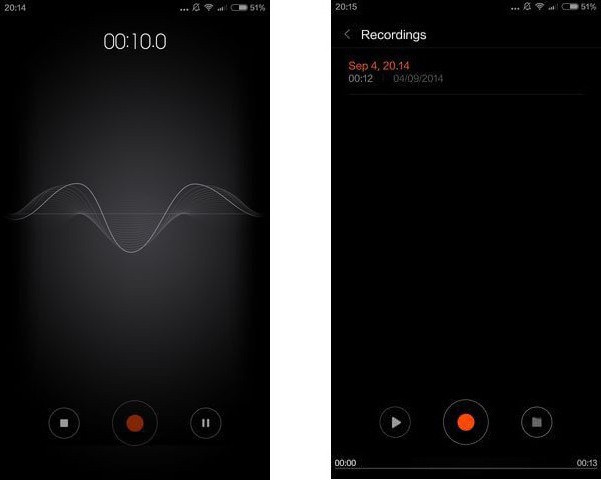
Настройка записи в «МИУИ»
Базовая функция по сохранению разговора в файл может быть откорректирована в соответствии с требованиями владельца устройства. В частности, если требуется записывать все вызовы, то для этого следует зайти в «диалер» (иконка телефонной трубки зеленого цвета), вызвать меню и в разделе «Общие» выбрать «Запись звонков». Отобразится список пунктов, управляя состоянием которых, можно активировать автоматическое сохранение. Дополнительно разрешается указывать, все ли сессии будут обрабатываться или требуется отдавать предпочтение лишь некоторым из них. Разумеется, этим настройки не ограничиваются. Если выбрать в общем меню раздел «Системные приложения», то там можно обнаружить пункт «Диктофон». В нем есть возможность указать качество сохраняемого звукового потока и, как следствие, итоговый размер файла.
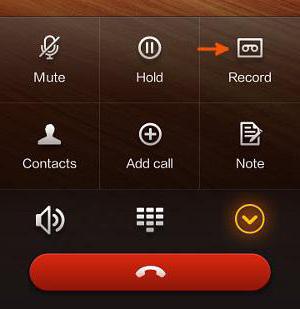
Популярный CyanogenMod
Разумеется, не только «МИУИ» обладает возможностью осуществлять запись разговора на «Андроиде», так сказать, «из коробки». C недавних пор эта функция реализована также в прошивках CyanogenMod. Для того чтобы воспользоваться этим программным механизмом, следует во время сеанса голосовой связи нажать на три точки вызова меню, в результате чего отобразится список действий, среди которых есть занесение в черный список и пункт, отвечающий за начало записи разговора. Если приложение «Диктофон» изначально отсутствует или удалено, то функция будет недоступна.
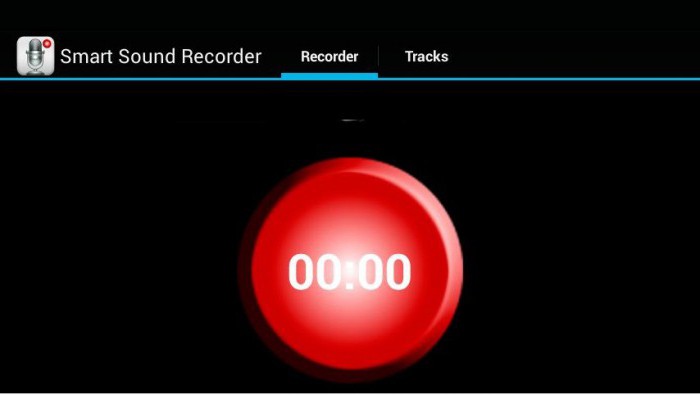
Просто «Андроид»
Базовая версия операционной системы от «Гугл», предустанавливаемая производителями в свои гаджеты, не всегда позволяет осуществлять запись разговора на «Андроиде» без использования различных сторонних программных решений. Все зависит от того, дорабатывает ли прошивку изготовитель мобильных устройств или нет. Кнопка записи размещается в окне диалера, при совершении/приеме звонка.
Automatic Call Recorder Pro
По понятным причинам, лучшая программа для записи разговоров на «Андроид» названа быть не может. В каждой из них есть свои особенности, которые делают то или иное решение более предпочтительным для одних и совершенно неудобным для других пользователей. Однако существует программа, выгодно отличающаяся от остальных тем, что она действительно работает, причем как на старых версиях операционной системы, так и на новейших. Это Automatic Call Recorder Pro, и она есть даже с русскоязычным интерфейсом, что делает ее использование понятным даже новичкам.
Для того чтобы начать работу с этой программой, необходимо после установки запустить ее, используя соответствующий ярлык, выбрать тему и указать, следует ли увеличивать громкость во время вызовов, улучшая слышимость при записи. Далее в настройках пользователю открывается возможность указать, с какого источника производить съем потока (линия, микрофоны), и поставить отметку на желаемом формате (WAV, 3GP или AMR). Вот и все. При любом звонке программа автоматически начинает запись в файл, о чем свидетельствует метка на шторке. Когда вызов завершен, можно открыть ее, увидеть, сколько записей сделано, и сохранить или удалить данные. С ней не придется думать, как включить запись разговора на «Андроид», ведь все выполняется в автоматическом режиме.

Цифровая запись
Также стоит отметить приложение Digital Call Recorder Pro. Хотя отзывы о нем противоречивы, при правильном использовании все работает просто отлично, даже на сборках CyanogenMod 13. Проблемы возможны лишь в том случае, если неверно выбран источник, с которого снимается звуковой поток, о чем разработчик честно предупреждает. Последнее обновление было в декабре 2015 года. После запуска в настройках можно выбрать, отображать ли уведомления после окончания сеанса связи; сделать выбор, сохранять ли файлы или выводить диалоговое окно; указать требуемый формат (есть MP3 и даже MP4). Выбор источников ограничен 4 пунктами: линия телефона (высокое качество), микрофоны и голоса (свой или собеседника). Вибро в начале вызова означает, что запись не осуществляется из-за сбоя, и нужно сменить источник или тип файла (наиболее совместимый — 3GP). Если же все нормально, то по окончании вызова отображается окно с вопросом о сохранении файла. Все невероятно просто. Поскольку это приложение работает в автоматическом режиме, записывая все звонки, то может возникнуть вопрос о том, как отключить запись разговоров на «Андроид». Эта функция также предусмотрена. При запуске программы в первом же окне есть переключатель, позволяющий деактивировать сохранение.
fb.ru
Когда разговариваю по телефону меня слышно с искажениями и замыканиями.
тебя прослушивают набери на телефоне **33** после любую цифру если идёт ———то прослушивают
Ваш телефон прослушивается ..я так думаю .. Нет ?
На самом деле доступ со стороны к вашему телефону получить очень легко. Если вы думаете, что кто-то хочет читать ваши сообщения и слушать, о чем вы разговариваете, то есть шанс, что он уже это делает. Причин для прослушки чужих разговоров по телефону довольно много. К вашему телефону может желать получить доступ ревнивый супруг, конкурент, любопытный босс, телефонный хулиган или «домушник». Как узнать прослушивается ли мобильный телефон? Итак, что же надо сделать, если возникают подобные подозрения? В первую очередь, вам необходимо обратить внимание на ваш телефон и его поведение, а после этого уже думать, следует или нет принимать меры. Показатели прослушки телефона 1. Горячая батарея. Батарея телефона – один из первых показателей того, что ваш телефон прослушивают. Если вы временно не используете телефон, а он теплый или даже горячий, это означает, что он еще используется. Тепло батареи, прежде всего, возникает от использования телефона. 2. Телефон разряжается крайне быстро. Если вам приходится заряжать свой телефон чаще, чем вы это делали раньше, то, возможно, вас прослушивают. Прослушиваемый телефон может выглядеть лежащим без дела, но он может записывать разговоры в комнате все время. Но обратите внимание на тот факт, насколько старый у вас телефон. Со временем время заряда батареи сокращается, и это не зависит от факта наличия или отсутствия прослушки. 3. Выключение телефона длится долго. Если при выключении телефона вы наблюдаете задержку, подсветка горит долго, а может быть, телефон вообще не выключается, то, скорее всего прослушка действительно есть. Хотя, все можно списать на неправильную прошивку, неправильную работу аппарата или вирусы. 4. Странная активность телефона. Если у телефона в режиме ожидания внезапно загорается подсветка, в аппарате появляются какие-то неизвестные вам приложения, телефон самопроизвольно перезагружается или выключается – это явный сигнал, что кто-то другой управляет вашим устройством. 5. Фоновый шум. При разговоре по прослушиваемому телефону часто слышны помехи, похожие на щелчки, разряды электричества, эхо. Конечно, это может быть всего лишь помехами на линии или проблемами с телефоном. Но если это повторяется постоянно, то вас прослушивают. 6. Помехи. Помехи часто возникают при приближении с работающим телефоном к телевизору или компьютеру. Но если телефон находится в режиме ожидания, а помехи все равно идут, то, возможно, вы не зря опасались прослушки. 7. Дезинформируйте шпиона. По предварительной договоренности с другом, с которым собираетесь вести разговор, сообщите во время этого разговора какую-нибудь ложную, но «важную» информацию о себе. Если через какое-то время вы узнаете, что эта информация распространилась, значит, ее рассказал человек, прослушивающий вас. 8. Обратитесь за помощью. Если у вас есть подозрение, что вас прослушивают, а также если оно подтверждается какими-нибудь из приведенных выше пунктов – не стоит медлить, обратитесь за помощью в полицию. На самом деле крайне маловероятно, что вас прослушивают. Даже если многие из пунктов вы нашли в своем телефоне, все их можно списать на другие причины – неправильная работа аппарата, неправильная прошивка, старая батарея, плохая связь, вирусы. Но в любом случае, если пунктов совпало слишком много – возможна и прослушка. Если вы не хотите, чтобы ваш телефон прослушивали – держите при себе его все время и поставьте на нем пароль. Если аппарат временно не нужен вам – выключите его и извлеките из него батарею. Также для защиты можно использовать специальные антишпионские программы, например AntiSpyMobile — профессиональный сканер шпионских программ, который обнаруживает и удаляет шпионские приложения с Вашего мобильного телефона.
touch.otvet.mail.ru
Ваш комментарий будет первым